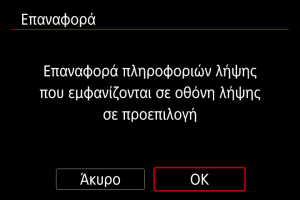Εμφάνιση πληροφοριών λήψης
- Προσαρμογή πληροφοριών στην οθόνη
- Προσαρμογή πληροφοριών στο σκόπευτρο
- Κατακόρυφη οθόνη σκοπεύτρου
- Πλέγμα
- Ιστόγραμμα
- Ρύθμιση της οθόνης απόστασης εστίασης
- Διαγραφή ρυθμίσεων
Μπορείτε να προσαρμόσετε τις λεπτομέρειες και τις οθόνες των πληροφοριών που εμφανίζονται στην οθόνη ή στο σκόπευτρο όταν φωτογραφίζετε.
Προσαρμογή πληροφοριών στην οθόνη
-
Επιλέξτε [
: Εμφ πληροφ λήψης].
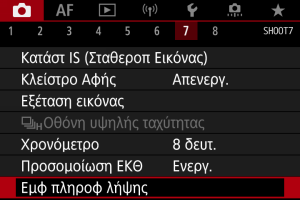
-
Επιλέξτε [Ρυθμ πληροφ οθόν].
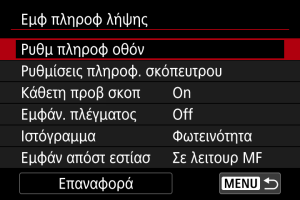
-
Επιλέξτε οθόνες.

- Περιστρέψτε τον επιλογέα
για να επιλέξετε οθόνες πληροφοριών που θα εμφανίζονται στη μηχανή.
- Για πληροφορίες που προτιμάτε να μην εμφανίζονται, πατήστε
για να αφαιρέσετε το σημάδι επιλογής [
].
- Για επεξεργασία της οθόνης, πατήστε το πλήκτρο
.
- Οι ρυθμίσεις [Οθόνη ανενεργή] δεν επηρεάζουν την κατάσταση ταινίας.
- Περιστρέψτε τον επιλογέα
-
Επεξεργαστείτε την οθόνη.
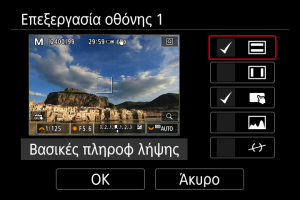
- Περιστρέψτε τον επιλογέα
για να ορίσετε τις επιλογές που θα εμφανίζονται στην οθόνη πληροφοριών.
- Για στοιχεία που προτιμάτε να μην εμφανίζονται, πατήστε
για να αφαιρέσετε το σημάδι επιλογής [
].
- Επιλέξτε [ΟΚ] για να αποθηκεύσετε τη ρύθμιση.
- Περιστρέψτε τον επιλογέα
Προσαρμογή πληροφοριών στο σκόπευτρο
-
Επιλέξτε [
: Εμφ πληροφ λήψης].
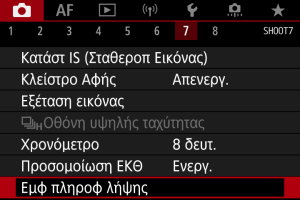
-
Επιλέξτε [Ρυθμίσεις πληροφ. σκόπευτρου].

-
Επιλέξτε οθόνες.
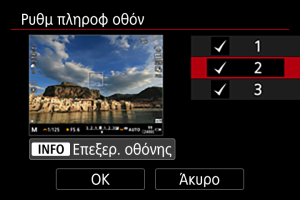
- Περιστρέψτε τον επιλογέα
για να επιλέξετε οθόνες πληροφοριών που θα εμφανίζονται στη μηχανή.
- Για πληροφορίες που προτιμάτε να μην εμφανίζονται, πατήστε
για να αφαιρέσετε το σημάδι επιλογής [
].
- Για επεξεργασία της οθόνης, πατήστε το πλήκτρο
.
- Περιστρέψτε τον επιλογέα
-
Επεξεργαστείτε την οθόνη.
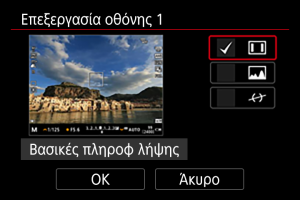
- Περιστρέψτε τον επιλογέα
για να ορίσετε τις επιλογές που θα εμφανίζονται στην οθόνη πληροφοριών.
- Για στοιχεία που προτιμάτε να μην εμφανίζονται, πατήστε
για να αφαιρέσετε το σημάδι επιλογής [
].
- Επιλέξτε [ΟΚ] για να αποθηκεύσετε τη ρύθμιση.
- Περιστρέψτε τον επιλογέα
Κατακόρυφη οθόνη σκοπεύτρου
Μπορείτε να επιλέξετε πώς εμφανίζονται οι πληροφορίες σκοπεύτρου όταν κάνετε λήψη στατικών εικόνων κατακόρυφα.
-
Επιλέξτε [
: Εμφ πληροφ λήψης].
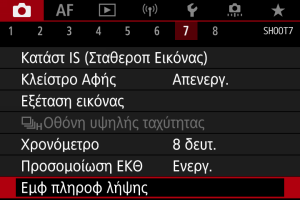
-
Επιλέξτε [Κάθετη προβ σκοπ].
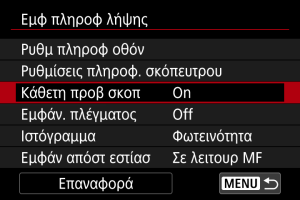
-
Κάντε μια επιλογή.
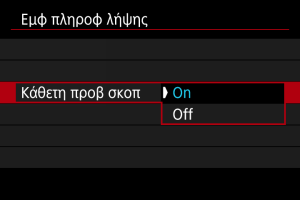
-
On
Οι πληροφορίες περιστρέφονται αυτόματα, διευκολύνοντας την ανάγνωση.
-
Off
Οι πληροφορίες δεν περιστρέφονται αυτόματα.
-
Πλέγμα
Ένα πλέγμα μπορεί να εμφανιστεί στην οθόνη και στο σκόπευτρο.
-
Επιλέξτε [
: Εμφ πληροφ λήψης].
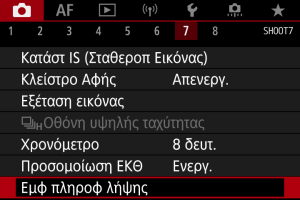
-
Επιλέξτε [Εμφάν. πλέγματος].
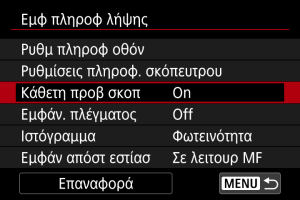
-
Κάντε μια επιλογή.
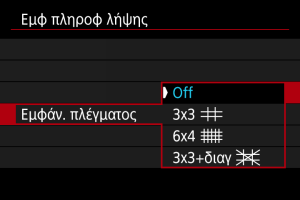
Ιστόγραμμα
Μπορείτε να επιλέξετε το περιεχόμενο και το μέγεθος εμφάνισης του ιστογράμματος.
-
Επιλέξτε [
: Εμφ πληροφ λήψης].
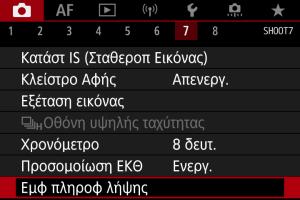
-
Επιλέξτε [Ιστόγραμμα].
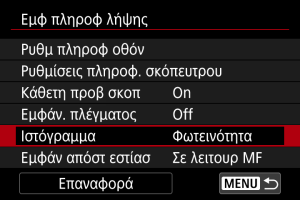
-
Κάντε μια επιλογή.
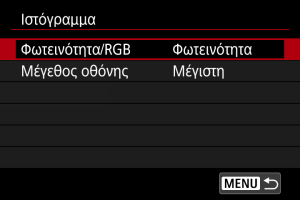
- Επιλέξτε το περιεχόμενο ([Φωτεινότητα] ή [RGB]) και μέγεθος οθόνης ([Μέγιστη] ή [Ελάχιστη]).
Ρύθμιση της οθόνης απόστασης εστίασης
Μπορείτε να εμφανίσετε την απόσταση εστίασης όταν χρησιμοποιείτε φακούς RF. Στην οθόνη της απόστασης εστίασης, μπορείτε να επιλέξετε τον χρονισμό και τη μονάδα μέτρησης.
-
Επιλέξτε [
: Εμφ πληροφ λήψης].
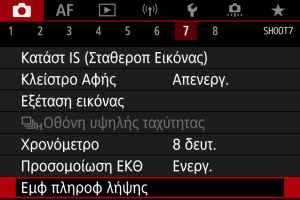
-
Επιλέξτε [Εμφάν απόστ εστίασ].

-
Επιλέξτε τον χρονισμό της εμφάνισης.

-
Επιλέξτε τη μονάδα μέτρησης.
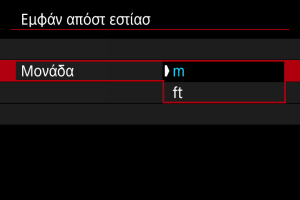
Σημείωση
- Για ορισμένους φακούς RF, εμφανίζεται και η μεγέθυνση.
Διαγραφή ρυθμίσεων
-
Επιλέξτε [
: Εμφ πληροφ λήψης].
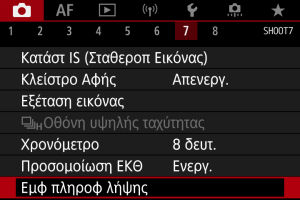
-
Επιλέξτε [Επαναφορά].
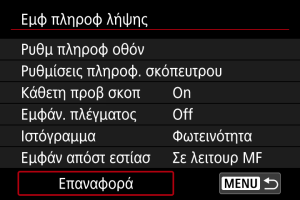
-
Επιλέξτε [ΟΚ].